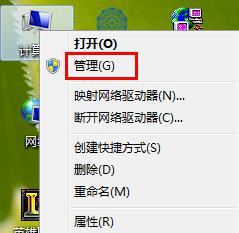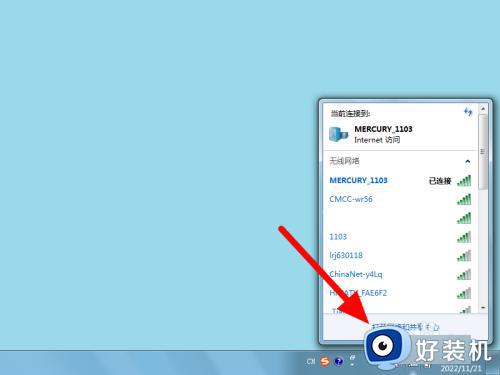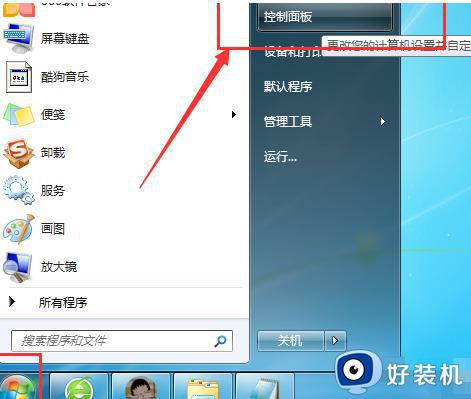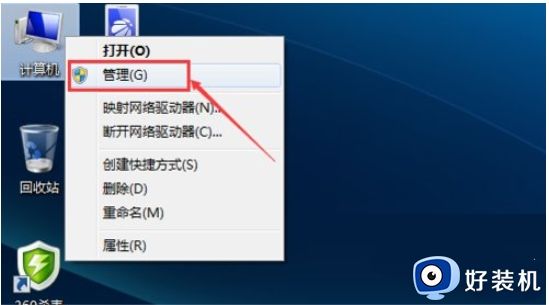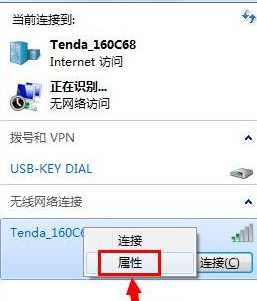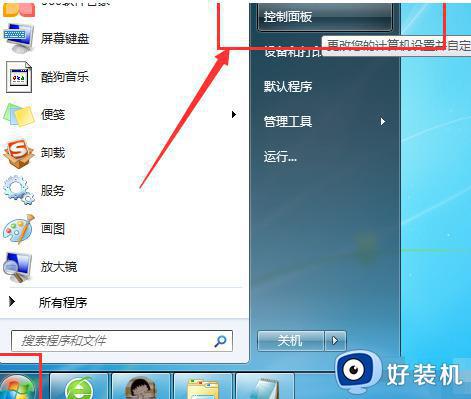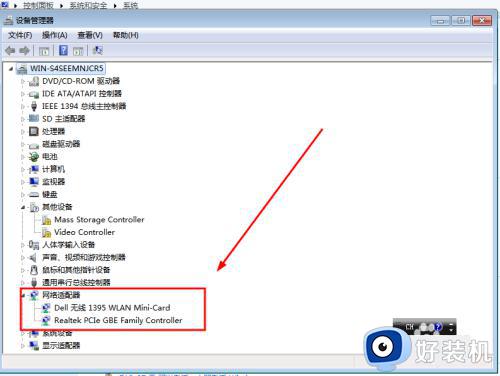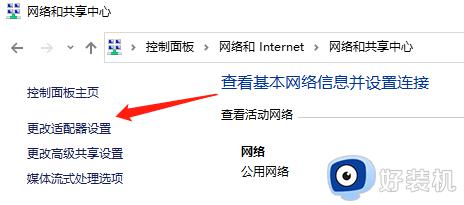win7电脑搜不到无线怎么办 win7电脑搜索不到无线网解决方法
现阶段,很多用户在使用最新版win7电脑的过程中,大多都会选择通过连接无线网络来上网,然而今天小编就给大家带来win7电脑搜不到无线怎么办,如果你刚好遇到这个问题,跟着小编一起来操作吧。
解决方法:
1.首先鼠标右击桌面上的计算机,并且选择“管理”选项;
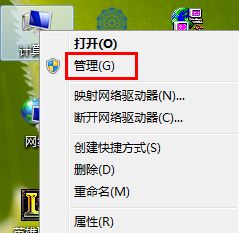
2.在计算机管理界面的右边,展开服务和应用程序,然后点击服务。
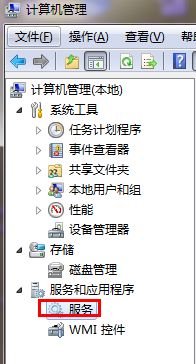
3.在服务项目中点击标准,然后拉开右边各项服务和描述。开启wired autoconfig和wlan autoconfig,如果禁用的首先右键改成手动然后再启用。

4.好了之后点击无线网络,点击刷新图标,多刷新几下,在xp系统中点击左边刷新无线网络连接即可。
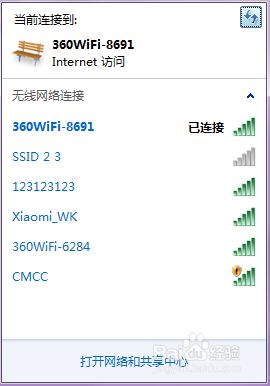
5.如果此时可以看到wifi名称,但不能连接或连接上不能上网,则可能是以下服务未开启,需要我们手动开启最好全部开启,在服务窗口中找到并启动“DHCP Client”、“DNS Client”、“Server”、“TCP/IP NetBIOS Helper”、“Workstation”服务,都是与无线网络与网络相关的服务,关闭其中之一都有可以不能上网。
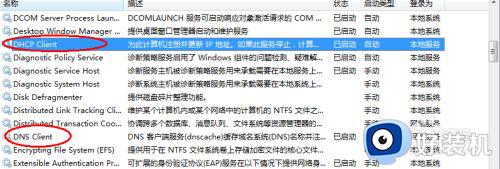



6.为了避免这样的现象产生,我们打开设配器设置即打开网络连接,找到无线网卡,右击选择“属性”,然后在无线网络卡属性页面选择配置项。
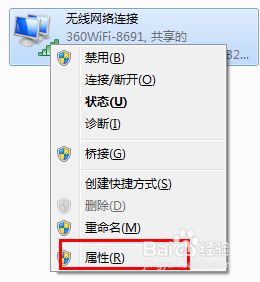
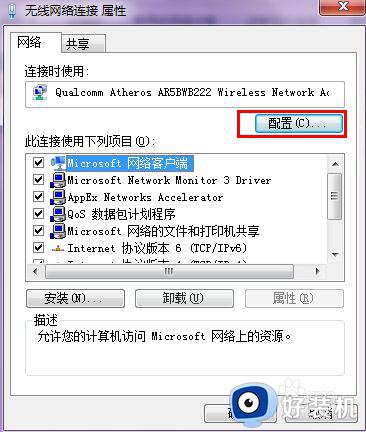
7.在无线网卡属性配置中,切换至“电源管理”选项,把“允许计算机关闭此设备以节约电源”前面的勾取消,确定退出即可。
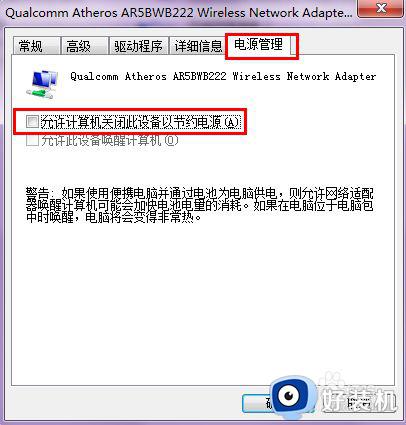
以上就是有关win7电脑搜索不到无线网解决方法的全部内容,有需要的用户就可以根据小编的步骤进行操作了,希望能够对大家有所帮助。